Dagsoppgjør V4
Dagsoppgjør skal gjennomføres hver dag ved dagens slutt. Medarbeider som gjennomfører oppgjøret lagres per oppgjør.
Slik gjennomfører du et dagsoppgjør i V4:
Trykk på meny knappen i kassen

2. Velg dagsoppgjør

3. En liste over de 14 siste oppgjørene dine vil ligge inne på kassen. Du vil alltid kunne finne eldre oppgjør i Administrasjonspanelet ditt.
4. Trykk på nytt oppgjør oppe i høyre hjørne.

5. Her får du valg mellom X-Rapport og Z-Rapport.
X-rapport: Dette er en mellomavstemning. Denne vil ikke lagres.
Z-rapport: Dette er dagsoppgjøret ditt.

6. Steg 1, er kontant delen av oppgjøret. Dato er som standard dagens dato, du kan velge å gå 3 dager bakover eller 1 dag fremover.
Deretter teller du pengene du har i kasseskuffen. Dette kan gjøres manuelt eller ved å trykke på vekseltelleren.
 Kontant oppgjør
Kontant oppgjør
Bruker du vekseltelleren, vil kassen legge sammen alt du legger inn. Når du har telt opp alle kontanter, trykker du på “ok” og summen vil legge seg i kolonnen.
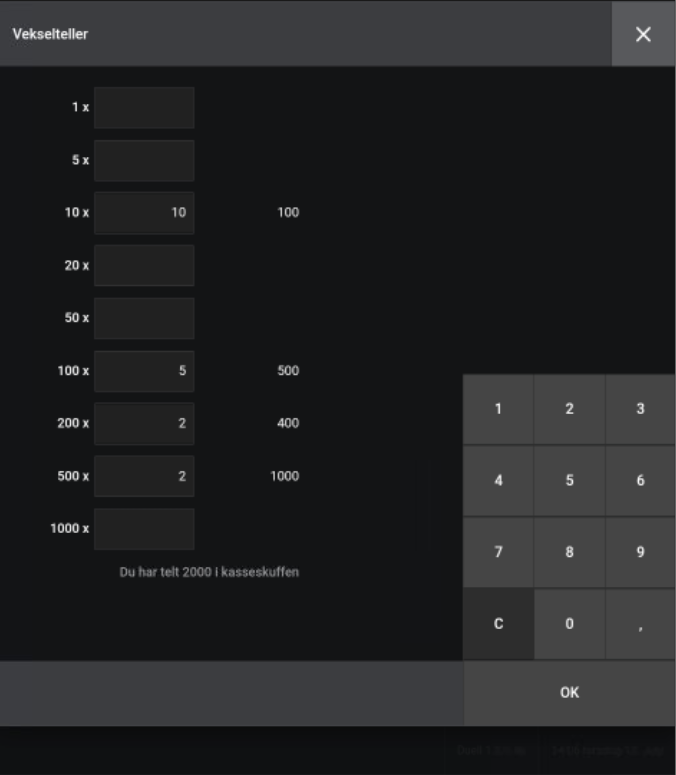
Om du har mer/mindre penger i kassen enn det som er registrert fra forrige oppgjør vil kassen gi beskjed om dette.
Dette kan være grunnet innskudd/uttak. Lurer du på hvordan du tar uttak/innskudd kan du lese om dette her.
Om det ikke er gjort innskudd/uttak, teller dere kassen på nytt for å være sikker på at alt stemmer.
Om det fortsatt er feil kan dere skrive et notis om hvorfor det er feil.
Har dere telt korrekt vil kassen si at kassebeholdningen stemmer, og du kan gå veidere til neste steg.

7. Bank/Nattsafe skal alt du skal ta ut av kassen skrives inn. F.eks. dere har 2000,- i kassen, men skal bare ha 1500,- i veksel. Da skal dere skrive inn 500,- her.
Videre kan dere skrive inn et notis om ønskelig.

8. Trykk “Terminal" for å gå videre til neste steg.

9. Har du integrert terminal, trykker du nå på “Avstem terminal”. Om terminalen brukes manuelt, må dere ta avstemmingen manuelt på terminal og deretter fylle ut oppgjøret.

10. Er terminalen integrert vil korttypene fylles ut automatisk. Om man bruker terminalen manuelt må man ta avstemingen på terminalen og eventuelt føre dette inn selv.
OBS: Om du bruker Loomis terminal, må du skrive inn 0 i BankAxept-, Visa- og Mastercard-felt i dagsoppgjør så vil Loomis-feltet fylle seg ut automatisk.

11. Når du er ferdig med dette trykker du “OK” nede i høyre hjørne.

12. Skriv inn PIN-koden din og “ok” for å signere for oppgjøret.
13. Du vil nå få et overblikk over dagsoppgjøret. Når du har sett over kan du trykke “ok” og du kommer tilbake til kassebildet. Oppgjøret legger seg i listen på kassen og i Administrasjonens panelet ditt med en gang.
FAQ:
Kan jeg sette opp automatisk dagsoppgjør?
Inne på Administrasjonspanelet, under System - Oppsett, kan du slå på automatisk dagsoppgjør. Dagsoppgjør vil da utføres automatisk slik at terminalene avstemmes automatisk.

Du vil ikke kunne føre automatisk dagsoppgjør om du tar i bruk kontanter da kassen ikke kan ta kontanter i oppgjøret automatisk; Dette må gjøres manuelt.
Jeg har fått Loomis terminal. Hvordan kommer jeg videre i dagsoppgjør?
Du må skrive inn 0 i BankAxept-, Visa- og Mastercard-felt i dagsoppgjør så vil Loomis-feltet fylle seg ut automatisk.
Kan dagsoppgjøret automatisk overføres til mitt regnskapssystem?
Svaret er mest sannsynlig ja. DUELL har integrasjon mot de mest brukte regnskapssystemene. Oversikt over integrerte regnskapssystemer
Hva brukes kontoplanen til?
Kontoplanen må utfylles for at dagsoppgjørene skal være ferdig kontert og kunne synkroniseres automatisk til deres regnskapssystem. Uten korrekt utfylt kontoplan vil dagsoppgjør ikke synkroniseres automatisk.
Ved oppsett av regnskapsintegrasjon kontakter Support din regnskapsfører for å avklare og få utfylt kontoplanen.
Hvor finner jeg tidligere registrerte dagsoppgjør?
Fra kassen har du tilgang til de siste registrete dagsoppgjørene fra Meny > Oppgjør.
Fra administrasjonspanelet har du tilgang til alle registrerte dagsoppgjør fra hovedmeny Rapporter > Dagsoppgjør. Visningen viser som standard gjeldende måned. Bruk datovelger øverst til venstre for å finne ønsket periode.
Kan jeg gjennomføre dagsoppgjør ved uoppgjorte bord?
DUELL gir advarsel om bord fremdeles er uoppgjort ved gjennomføring av dagsoppgjøret. Oppgjøret kan alikevel fullføres, og bordet kan avsluttes ved neste/fremtidig oppgjør.